Podczas próby uruchomienia gry za pośrednictwem platformy Steam, użytkownicy mogą natrafić na komunikat o błędzie, sygnalizowany kodem 51, wraz z informacją o niemożności uruchomienia aplikacji. Ten problem, występujący w różnorodnych tytułach, takich jak Skyrim czy Dota, ma swoje źródło najczęściej w przestarzałej wersji klienta Steam lub samej gry. Jeżeli doświadczasz tego problemu, trafiłeś we właściwe miejsce! Przygotowaliśmy kompleksowy poradnik, który pomoże Ci uporać się z tym nieprzyjemnym błędem.
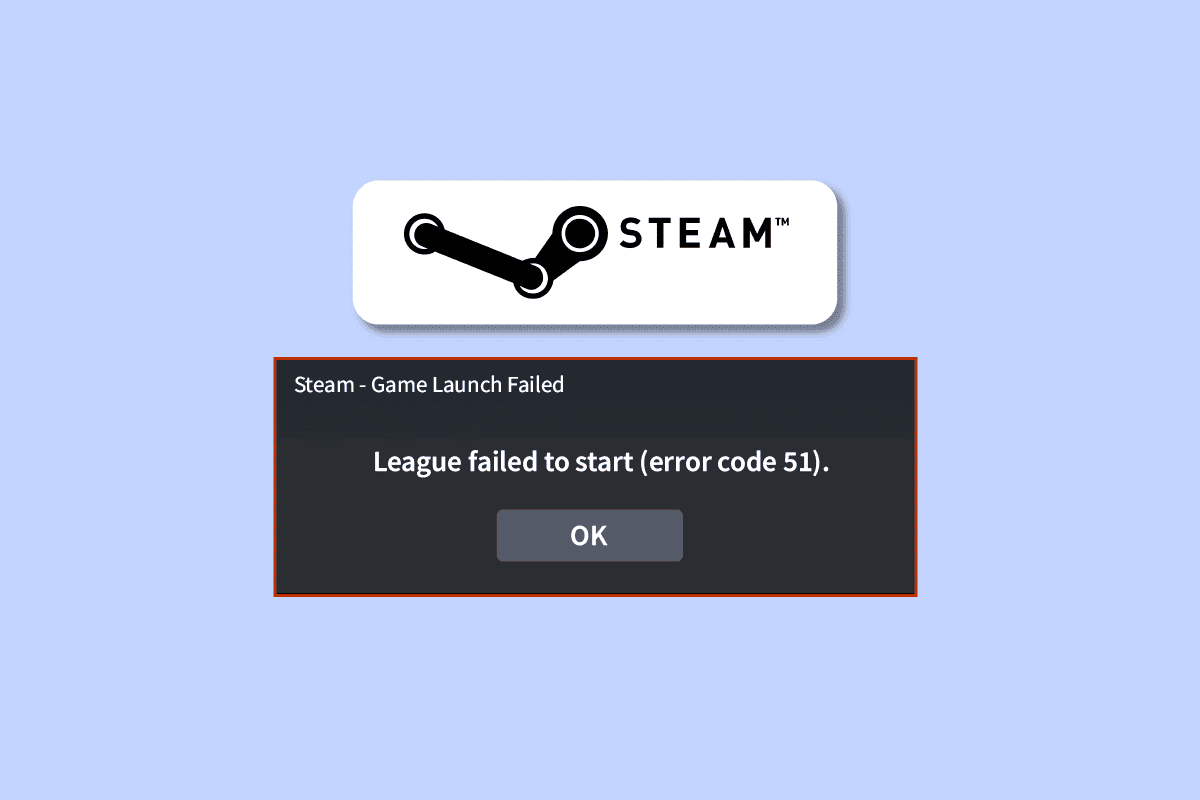
Jak skutecznie usunąć błąd Steam o kodzie 51 w systemie Windows 10?
Jeżeli borykasz się z irytującym błędem Steam o kodzie 51 na swoim komputerze z systemem Windows 10, warto przeanalizować możliwe przyczyny, które go wywołują, aby skutecznie go wyeliminować. Poniżej znajduje się lista najczęstszych powodów występowania tego problemu:
- Konfiguracja komputera nie spełnia minimalnych wymagań gry lub korzystasz z uprawnień administratora w kliencie Steam.
- Inne aplikacje działające w tle zakłócają proces uruchamiania gry.
- Używasz nieaktualnej lub nieweryfikowanej wersji sterowników karty graficznej.
- Ustawienia graficzne gry są niepoprawnie skonfigurowane.
- W systemie mogą znajdować się wirusy lub złośliwe oprogramowanie.
- Platforma .NET oraz sam system operacyjny nie zostały zaktualizowane do najnowszych wersji.
- Wersja bibliotek DirectX jest przestarzała.
- Podkręcanie komponentów (overclocking).
- Uszkodzone lub niekompletne pliki instalacyjne gry.
- Brak kompatybilności bibliotek redystrybucyjnych Microsoft C++ z grą lub konfiguracją komputera.
Poniżej znajdziesz szereg metod rozwiązywania problemu, które krok po kroku pomogą Ci uporać się z błędem o kodzie 51. Zalecamy przetestowanie ich w podanej kolejności – być może rozwiązanie znajdzie się już w pierwszych krokach.
Metoda 1: Podstawowe kroki rozwiązywania problemów
Zanim przejdziesz do bardziej zaawansowanych metod, spróbuj wykonać kilka podstawowych kroków, które często okazują się skuteczne w naprawieniu błędu.
1A. Wyłączenie podkręcania (Overclocking)
Wiele komputerów o wysokiej wydajności ma możliwość podkręcania, czyli zwiększania prędkości pracy podzespołów ponad ich nominalne parametry. Praca karty graficznej lub procesora z wyższą częstotliwością niż domyślna prowadzi do zwiększenia temperatury. W momencie osiągnięcia maksymalnej temperatury, komputer automatycznie obniża taktowanie, aby się ochłodzić. Zwiększanie taktowania jest przydatne, jeśli posiadasz komputer o przeciętnej wydajności, ale może prowadzić do problemów.
1B. Zamknięcie niepotrzebnych procesów w tle
Wiele aplikacji działających w tle może kolidować z procesami Steam. Te zakłócenia mogą być przyczyną błędu 51. Skorzystaj z naszego poradnika dotyczącego zamykania zadań w systemie Windows 10, aby wyłączyć wszystkie niepotrzebne procesy.
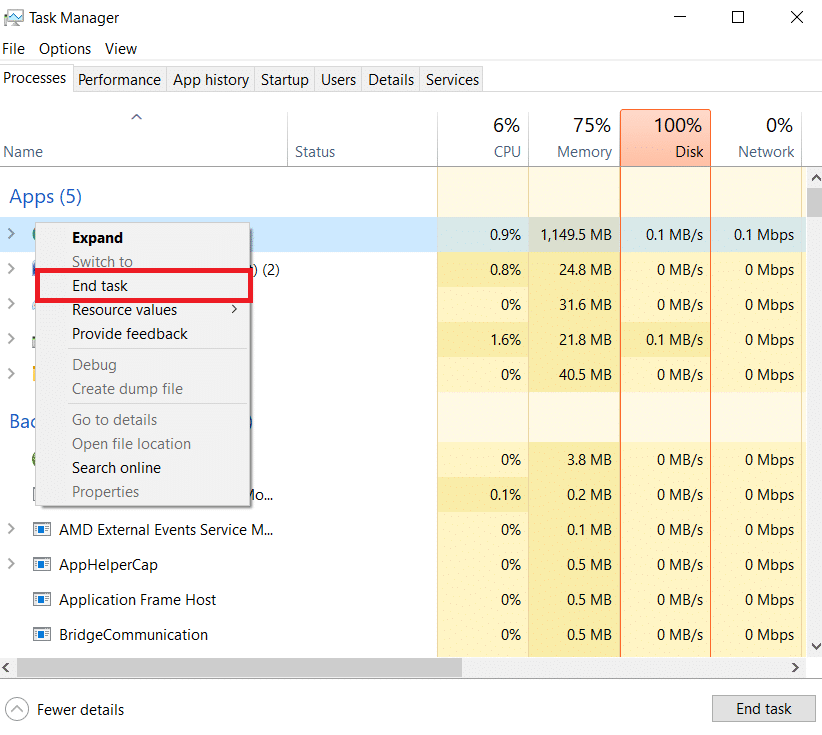
1C. Ustawienie priorytetu dla gry Steam
Priorytet aplikacji informuje komputer, jak ważne jest dane zadanie i czy powinno mieć pierwszeństwo w dostępie do zasobów. Domyślnie, wszystkie aplikacje mają normalny priorytet, z wyjątkiem procesów systemowych. Jeżeli Steam nie ma wystarczającej ilości zasobów, może to wywołać błędy.
1. Kliknij prawym przyciskiem myszy na pasku zadań i wybierz Menedżera zadań.
2. Następnie odszukaj proces Steam.
3. Zmień jego priorytet na Wysoki i sprawdź, czy problem został rozwiązany.
Uwaga: Zmiana priorytetu wymaga ostrożności, ponieważ nieprawidłowe ustawienia mogą spowodować spowolnienie lub niestabilność systemu.
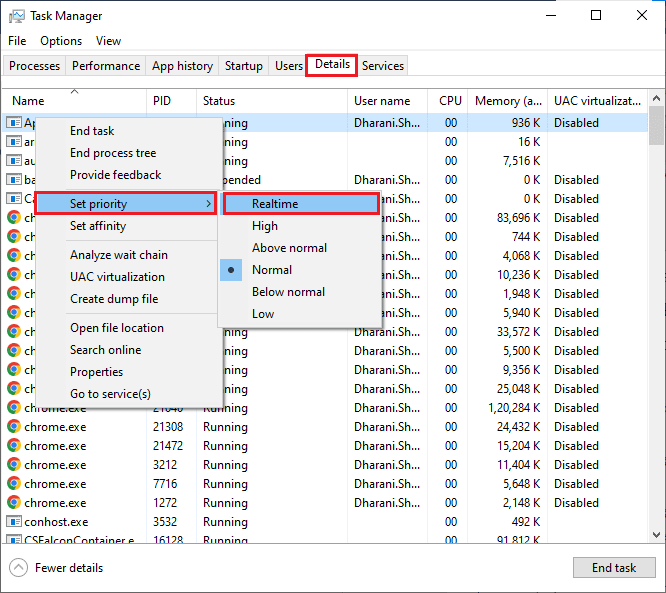
4. Zamknij Menedżera zadań i zrestartuj komputer, aby sprawdzić, czy błąd został naprawiony.
1D. Ustawienie wysokiej wydajności
Możesz zoptymalizować działanie gry, wybierając plan zasilania o wysokiej wydajności. Te plany zostały opracowane z myślą o zarządzaniu zużyciem energii w laptopach. Postępuj zgodnie z instrukcjami, aby ustawić plan zasilania o wysokiej wydajności:
1. Naciśnij jednocześnie klawisze Windows + I, aby otworzyć Ustawienia systemu Windows.
2. Znajdź i kliknij opcję System.
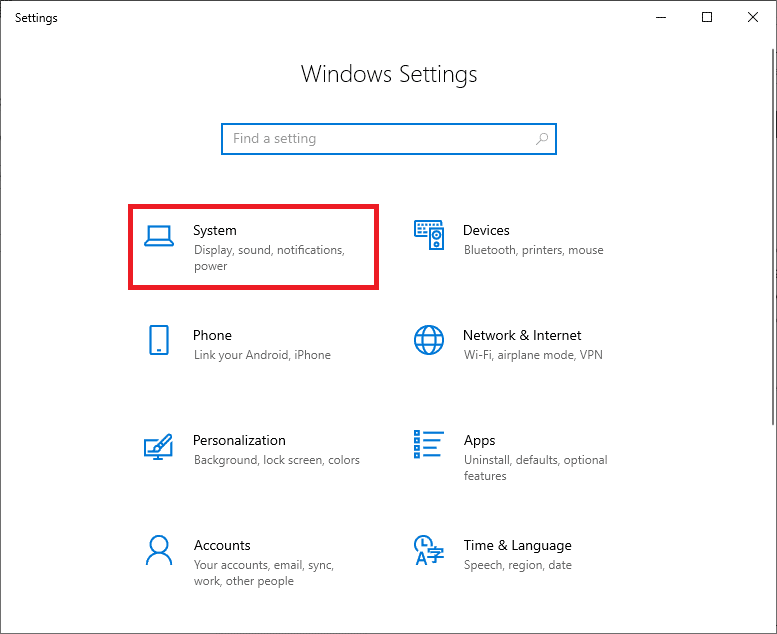
3. Wybierz zakładkę Zasilanie i uśpienie, a następnie kliknij Dodatkowe ustawienia zasilania.
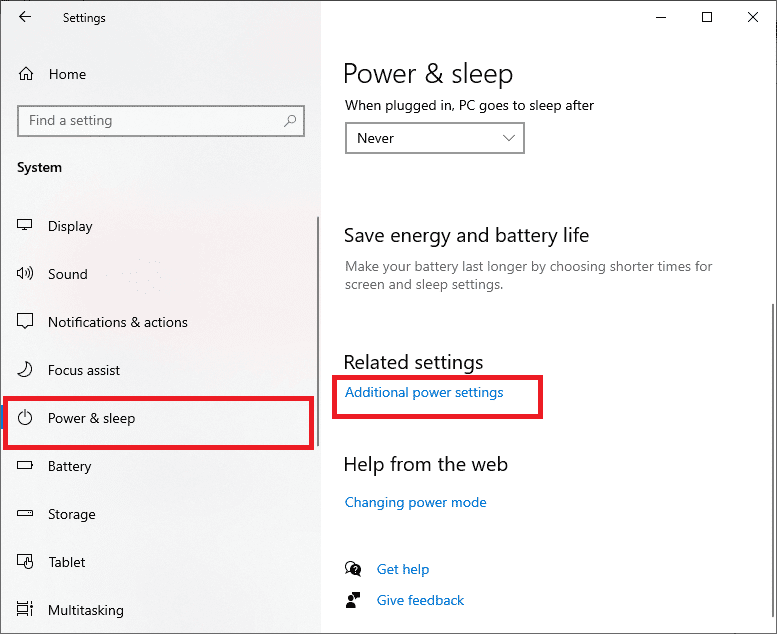
4. Wybierz opcję Wysoka wydajność z dostępnych planów.
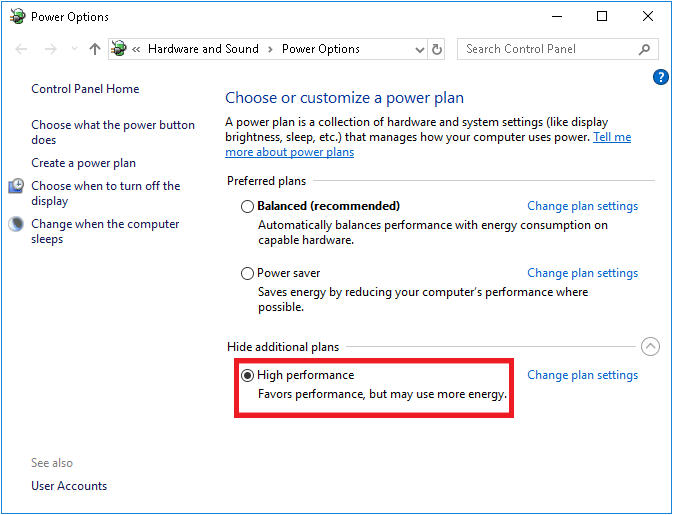
Po zoptymalizowaniu systemu, sprawdź, czy błąd 51 został naprawiony.
Aktualizacja gry jest niezbędna, aby uniknąć konfliktów. Jeżeli gra nie jest zaktualizowana, możesz mieć problemy z zalogowaniem się na serwerach. Aby zaktualizować grę, wykonaj poniższe kroki:
1. Uruchom Steam i przejdź do sekcji BIBLIOTEKA.
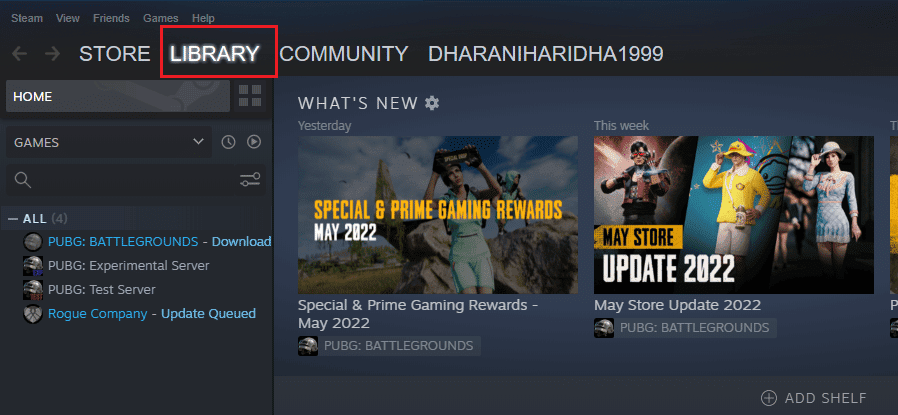
2. Przejdź do zakładki HOME i wyszukaj swoją grę.
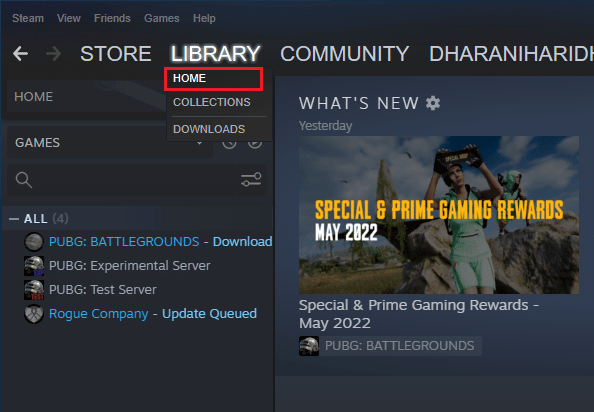
3. Kliknij prawym przyciskiem myszy grę i wybierz opcję Właściwości.
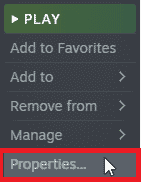
4. Przejdź do zakładki AKTUALIZACJE i sprawdź, czy są dostępne aktualizacje. Jeśli tak, postępuj zgodnie z instrukcjami, aby je pobrać i zainstalować.
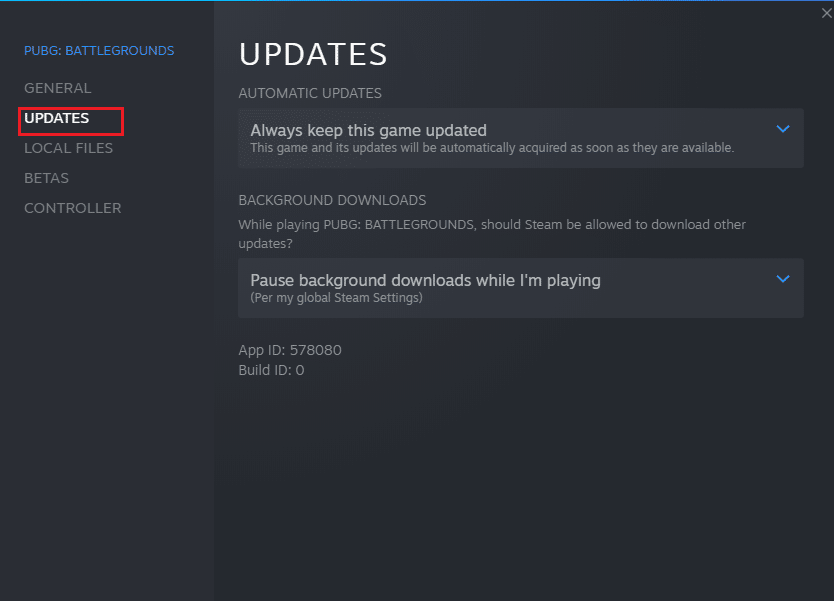
Po aktualizacji gry, sprawdź, czy błąd został naprawiony.
1F. Wyłączenie optymalizacji pełnego ekranu
Niektórzy użytkownicy zgłaszali, że wyłączenie optymalizacji pełnoekranowych pomogło im pozbyć się problemu z błędem 51. Aby to zrobić, wykonaj następujące kroki:
1. Uruchom Steam i przejdź do BIBLIOTEKI.
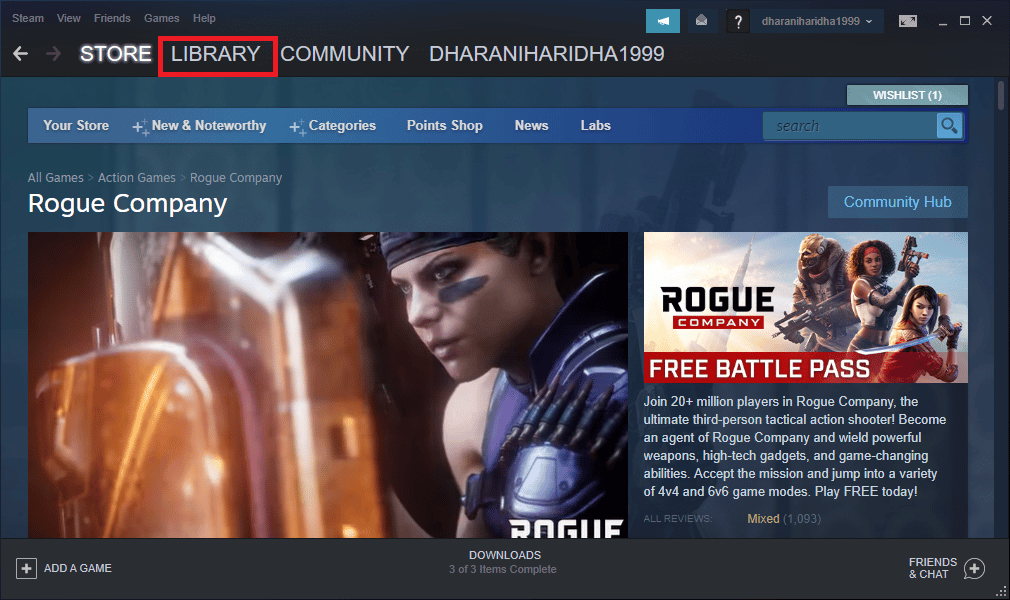
2. Kliknij prawym przyciskiem myszy grę i wybierz Właściwości.
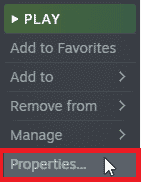
3. Przejdź do zakładki OGÓLNE i kliknij USTAW OPCJE URUCHAMIANIA…
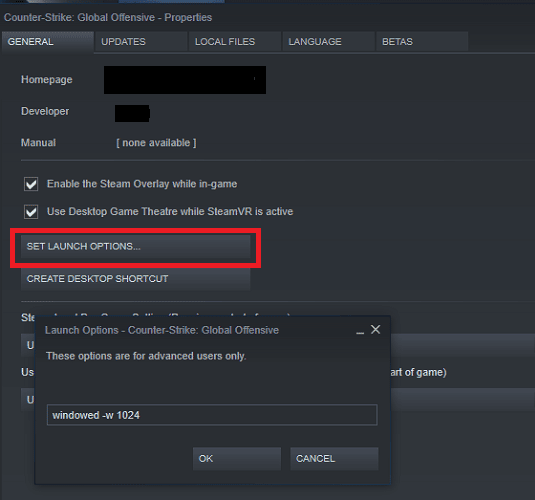
4. W nowym oknie wpisz parametr –windowed, aby uruchomić grę w trybie okienkowym.
5. Zapisz zmiany i zamknij okno Właściwości.
6. Uruchom ponownie grę i upewnij się, że działa w trybie okienkowym. Jeśli nie, ponownie przejdź do OPCJI URUCHAMIANIA i wpisz parametry –windowed -w 1024.
7. Zapisz zmiany.
Te parametry uruchomią grę w trybie okienkowym.
1G. Sprawdzenie integralności plików gry
Często przyczyną problemów są uszkodzone, niekompletne lub brakujące pliki gry. Jeżeli aktualizacja została przerwana lub pliki gry zostały przeniesione, błąd 51 może pojawić się podczas uruchamiania. Aby to sprawdzić, otwórz Steam i użyj wbudowanej funkcji weryfikacji. W przypadku znalezienia nieprawidłowości, zostaną one naprawione. Skorzystaj z naszego przewodnika weryfikacji integralności plików gier na Steam.
Uwaga: Analogiczne kroki wykonaj, jeżeli korzystasz z innej platformy.
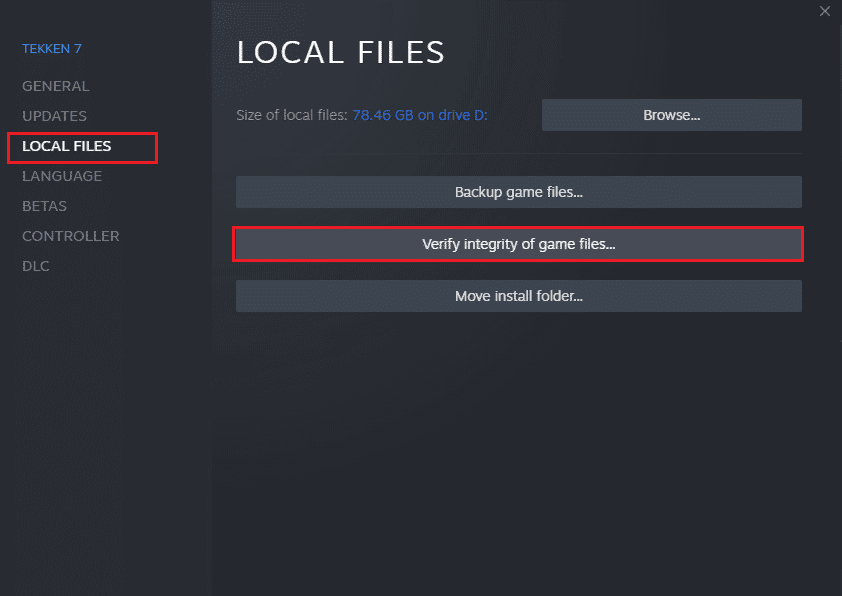
1H. Aktualizacja systemu Windows
Błędy w systemie Windows mogą być przyczyną problemów, dlatego ważne jest, aby regularnie go aktualizować. Microsoft regularnie udostępnia aktualizacje naprawiające błędy. Upewnij się, że Twój system Windows jest zaktualizowany. Skorzystaj z naszego przewodnika o pobieraniu i instalowaniu aktualizacji systemu Windows 10.
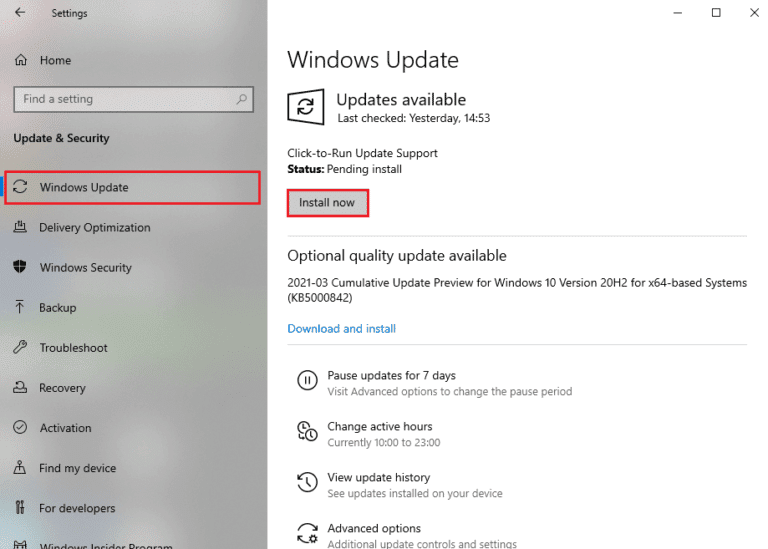
Po aktualizacji systemu, sprawdź, czy problem został rozwiązany.
Metoda 2: Uruchomienie Steam jako administrator
Niektórzy użytkownicy zgłosili, że uruchomienie Steam z uprawnieniami administratora pomogło w rozwiązaniu problemu z błędem 51. Postępuj zgodnie z poniższymi instrukcjami:
1. Kliknij prawym przyciskiem myszy skrót Steam na pulpicie.
2. Wybierz opcję Właściwości.
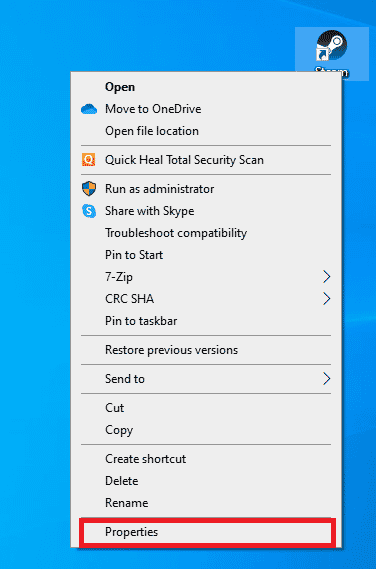
3. Przejdź do zakładki Zgodność.
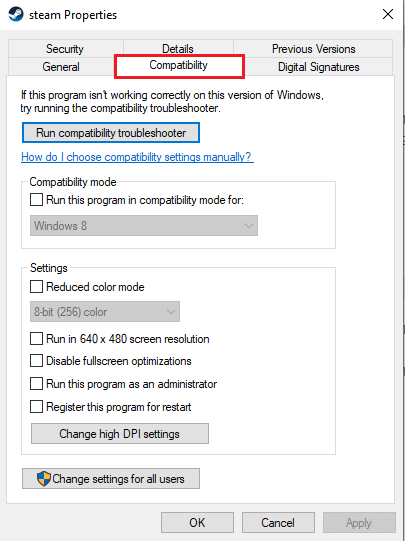
4. Zaznacz pole Uruchom ten program jako administrator.
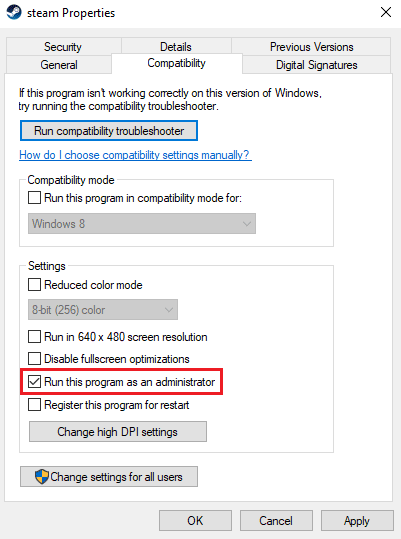
5. Kliknij Zastosuj > OK, aby zapisać zmiany.
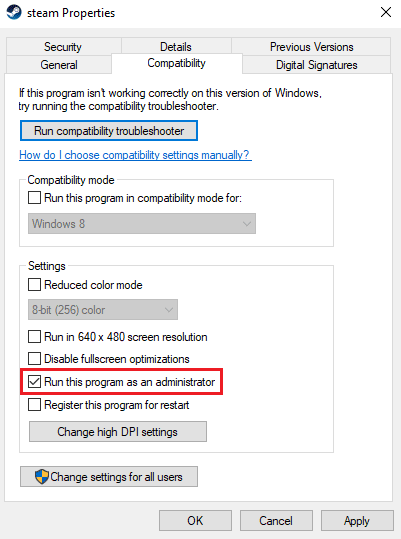
Metoda 3: Wyczyszczenie konfiguracji Steam
Możesz spróbować naprawić błąd, wyczyszczając konfigurację Steam. Aby to zrobić, wykonaj następujące kroki:
1. Całkowicie zamknij klienta Steam.
2. Naciśnij jednocześnie klawisze Windows + R, aby otworzyć okno Uruchom.
3. Wpisz steam://flushconfig i kliknij OK.
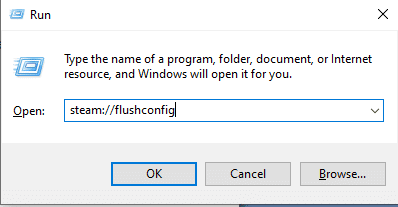
4. W oknie potwierdzenia kliknij OK.
5. Zrestartuj komputer.
6. Otwórz Eksplorator plików, naciskając jednocześnie klawisze Windows + E.
7. Przejdź do następującej lokalizacji: C:\Program Files (x86)\Steam
8. Znajdź plik Steam lub Steam.exe i uruchom go, logując się ponownie.
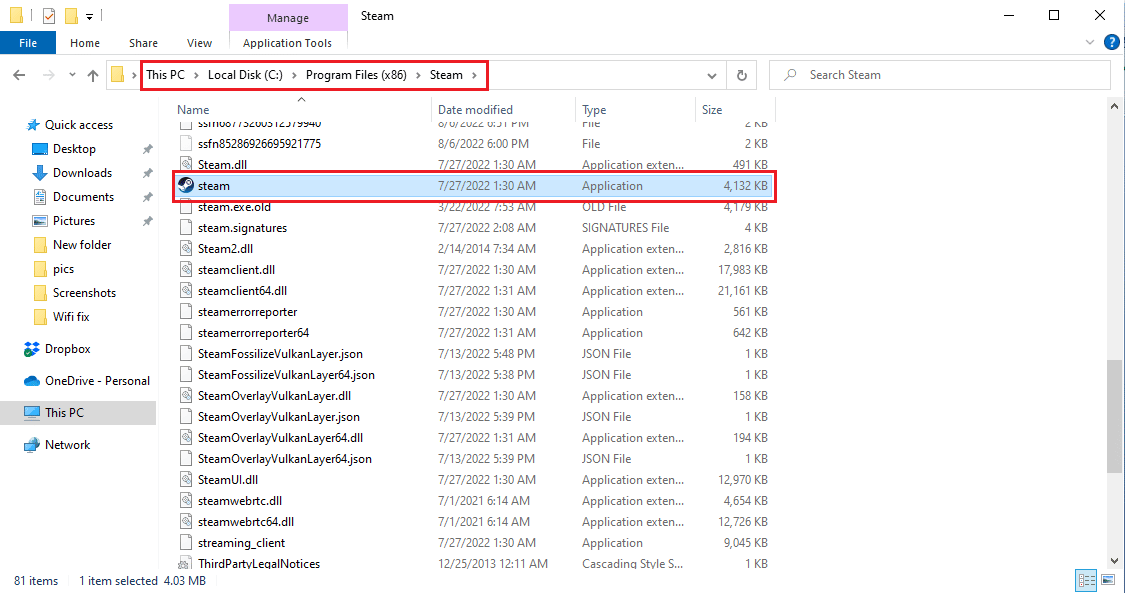
Metoda 4: Aktualizacja Steam
Używanie przestarzałej wersji aplikacji Steam uniemożliwia płynne korzystanie z gier. Upewnij się, że korzystasz z najnowszej wersji klienta Steam i gier. Aby to zrobić, wykonaj następujące kroki:
1. Naciśnij klawisz Windows i wpisz Steam, a następnie kliknij Otwórz.
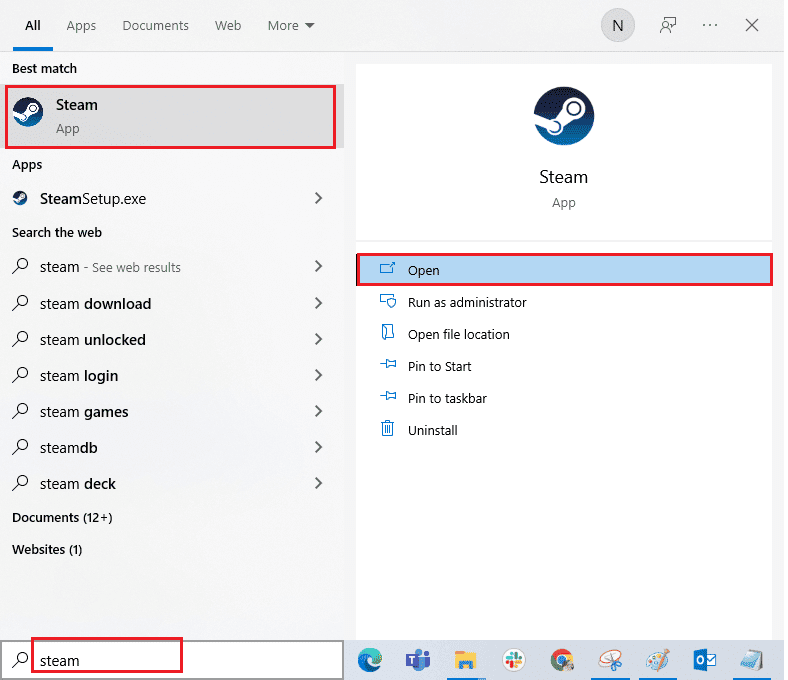
2. Kliknij Steam w lewym górnym rogu ekranu, a następnie Sprawdź aktualizacje klienta Steam…
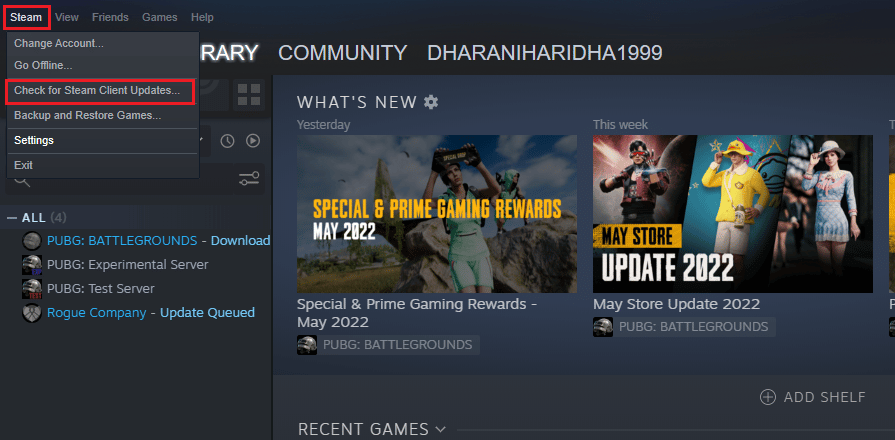
3. Jeżeli są dostępne aktualizacje, pobierz je i zainstaluj.
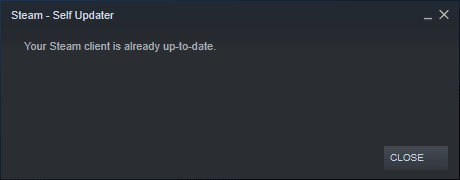
4. Uruchom ponownie Steam.
Metoda 5: Aktualizacja sterowników GPU
Sterowniki graficzne są odpowiedzialne za prawidłowe wyświetlanie grafiki i działanie gier. Upewnij się, że używasz najnowszej wersji sterowników. Aktualizacja sterowników często rozwiązuje problem z kodem błędu 51. Skorzystaj z naszego przewodnika dotyczącego aktualizacji sterowników graficznych w systemie Windows 10.
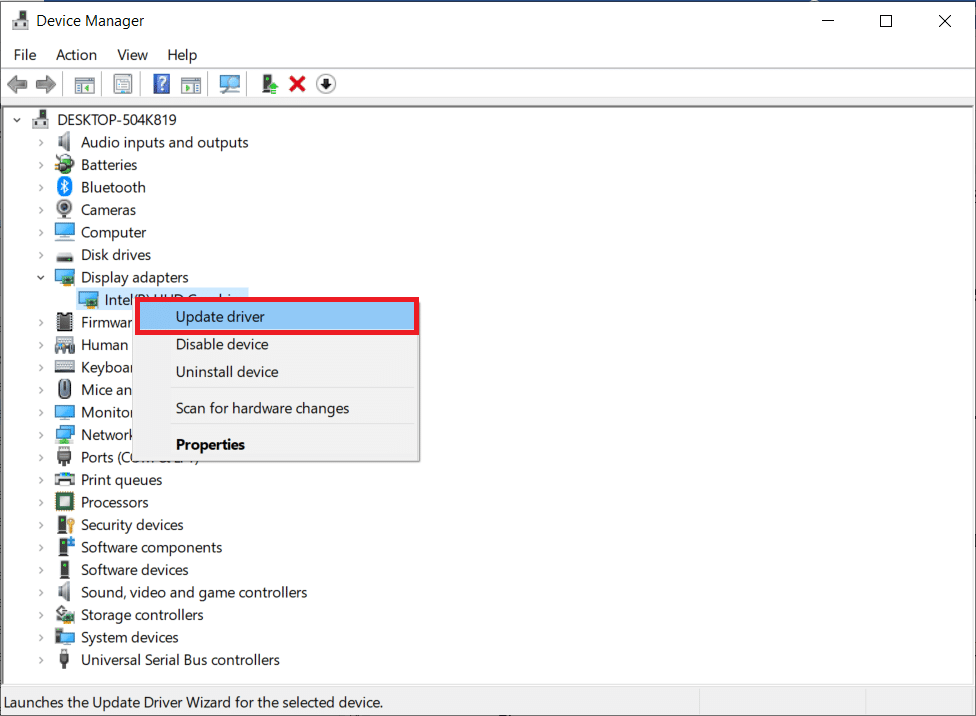
Metoda 6: Przywrócenie poprzedniej wersji sterowników
Czasami, najnowsza wersja sterowników może powodować problemy. W takim przypadku należy przywrócić poprzednią wersję. Skorzystaj z naszego przewodnika, jak przywrócić sterowniki w systemie Windows 10.
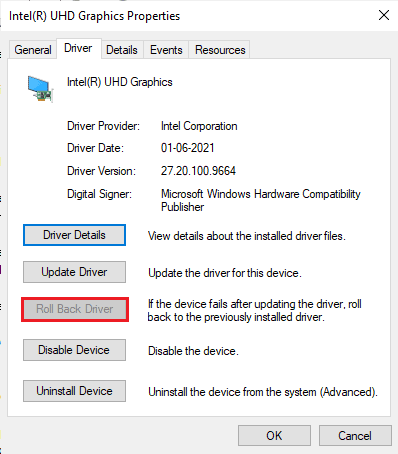
Zapisz zmiany i sprawdź, czy problem został naprawiony.
Metoda 7: Ponowna instalacja sterownika karty graficznej
Jeżeli problem nadal występuje, spróbuj ponownie zainstalować sterownik karty graficznej. Wykonaj kroki opisane w naszym przewodniku, jak odinstalować i ponownie zainstalować sterowniki w systemie Windows 10.
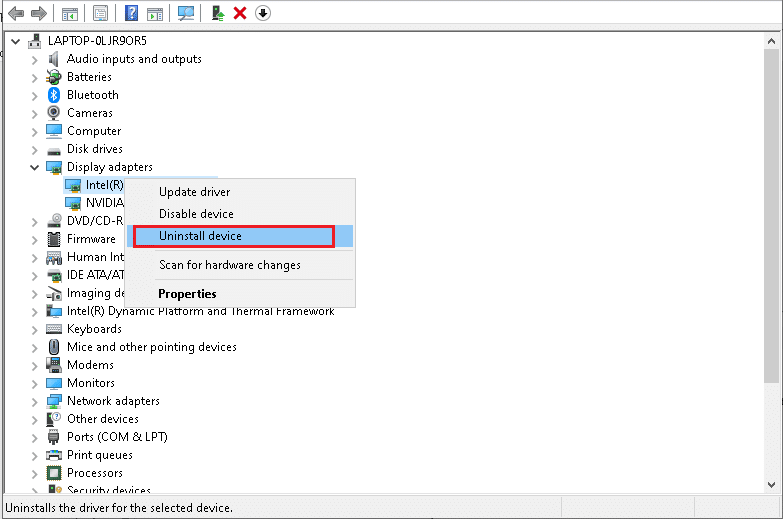
Metoda 8: Aktualizacja .NET Framework
Platforma .NET jest niezbędna do prawidłowego działania wielu aplikacji i gier. Czasami gry automatycznie aktualizują platformę .NET, ale w razie problemów, możesz to zrobić ręcznie. Wykonaj poniższe kroki, aby zaktualizować .NET Framework:
1. Sprawdź, czy są dostępne aktualizacje platformy .NET Framework na oficjalnej stronie Microsoft.
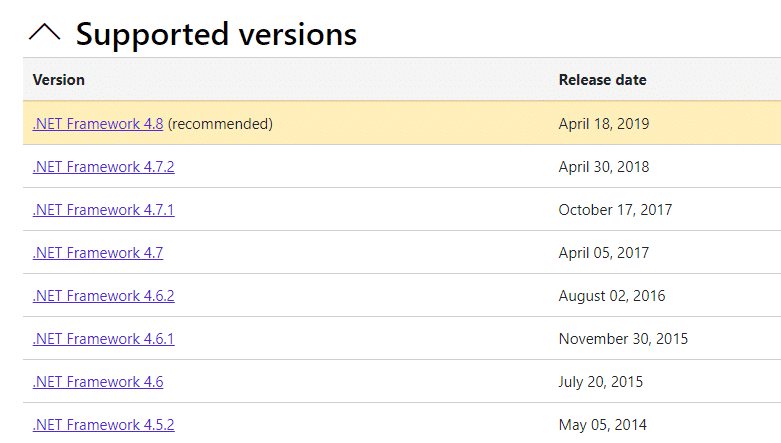
2. Kliknij odpowiedni link, np. Pobierz .NET Framework 4.8 Runtime.
Uwaga: Nie wybieraj opcji Pobierz pakiet programistyczny .NET Framework 4.8, ponieważ jest on przeznaczony dla programistów.
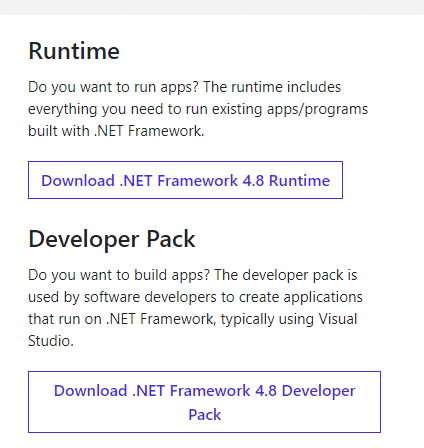
3. Przejdź do folderu Pobrane, kliknij dwukrotnie plik instalacyjny i postępuj zgodnie z instrukcjami, aby zainstalować .NET Framework.
Metoda 9: Aktualizacja DirectX
DirectX wpływa na wrażenia wizualne w grach. Upewnij się, że masz zainstalowaną najnowszą wersję. Postępuj zgodnie z naszym przewodnikiem o aktualizacji DirectX w systemie Windows 10.
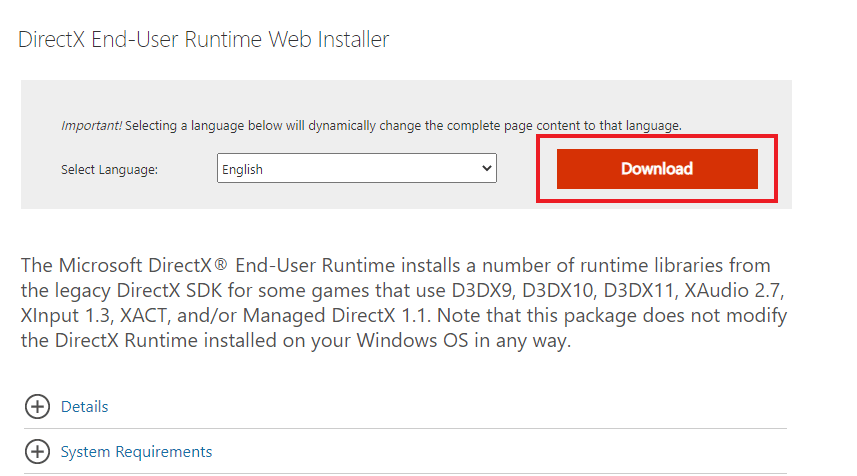
Uwaga: Upewnij się, że pole Sprawdź podpisy cyfrowe WHQL jest zaznaczone, i czy Logo WHQL jest ustawione na Tak.
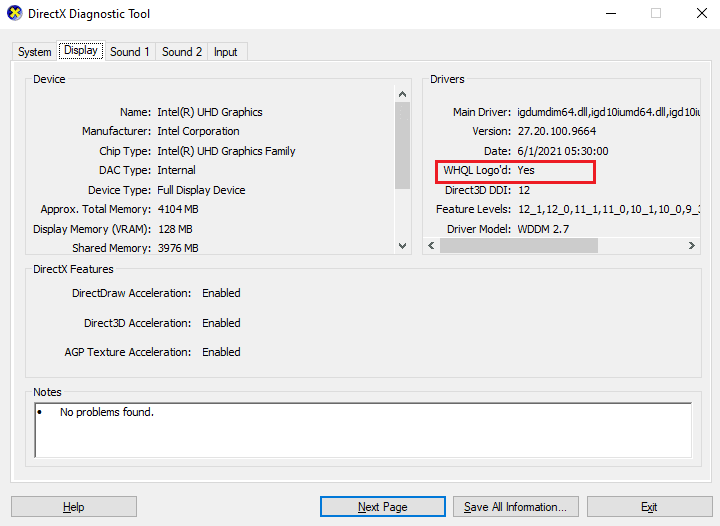
Metoda 10: Wyłączenie programu antywirusowego (tymczasowo)
Niektóre programy antywirusowe mogą zakłócać działanie gier i być przyczyną błędu 51. Aby sprawdzić, czy to jest przyczyną, wyłącz swój program antywirusowy i spróbuj ponownie połączyć się z grą. Postępuj zgodnie z naszym przewodnikiem, jak tymczasowo wyłączyć program antywirusowy w systemie Windows 10.
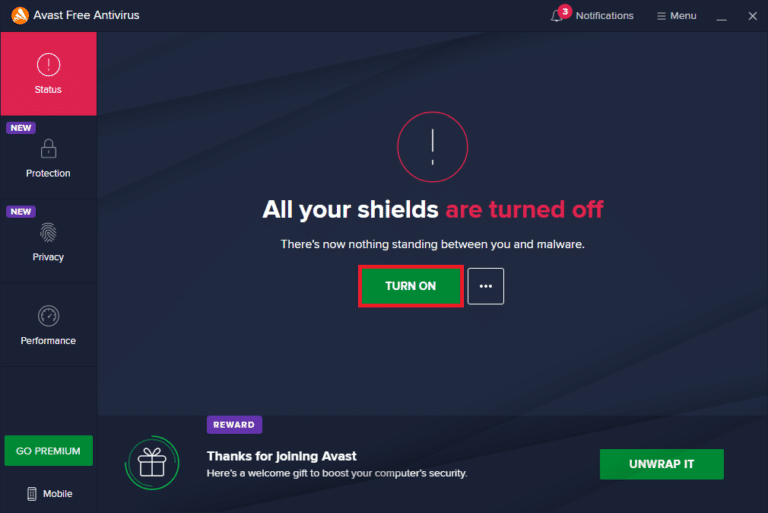
Jeśli po wyłączeniu programu antywirusowego problem został rozwiązany, rozważ jego odinstalowanie. Skorzystaj z naszego przewodnika Wymuś odinstalowywanie programów, które nie chcą się odinstalować w systemie Windows 10.
Metoda 11: Modyfikacja ustawień Zapory Windows Defender
Zbyt restrykcyjne ustawienia Zapory Windows Defender mogą powodować problemy z uruchamianiem gier, blokując połączenie między aplikacją i serwerem. Aby to naprawić, dodaj Steam do białej listy w zaporze lub tymczasowo ją wyłącz.
Opcja I: Dodanie Steam do białej listy
Postępuj zgodnie z naszym przewodnikiem, jak zezwalać lub blokować aplikacje za pomocą zapory systemu Windows.
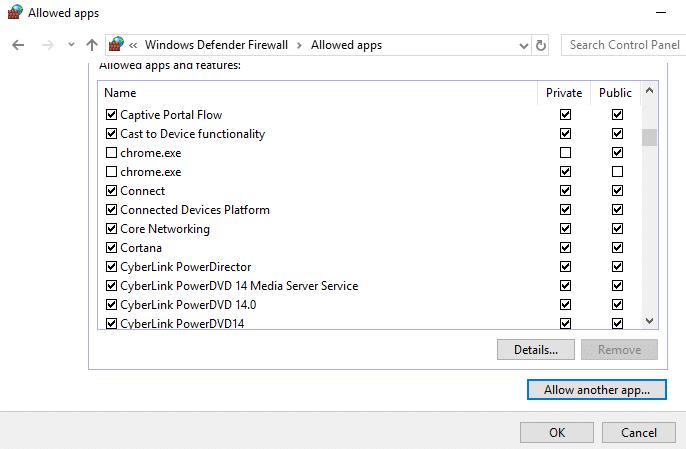
Opcja II: Wyłączenie zapory (niezalecane)
Skorzystaj z naszego przewodnika, jak wyłączyć zaporę systemu Windows 10.
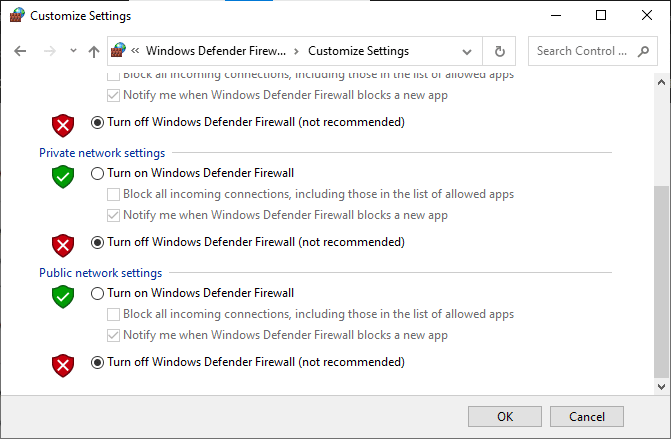
Opcja III: Utworzenie nowej reguły w zaporze
1. Naciśnij klawisz Windows i wpisz Zapora Windows Defender z zabezpieczeniami zaawansowanymi i kliknij Otwórz.
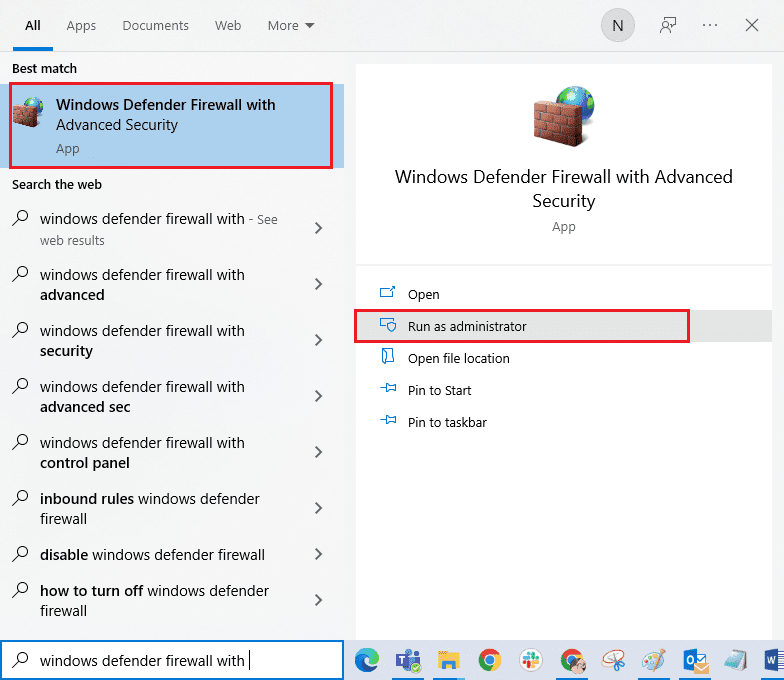
2. W lewym okienku kliknij opcję Reguły przychodzące.
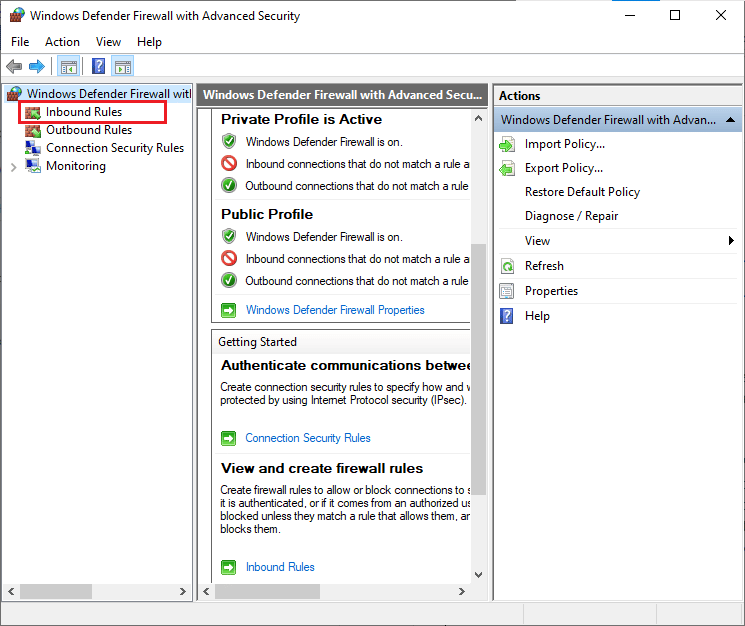
3. W prawym okienku kliknij Nowa reguła…
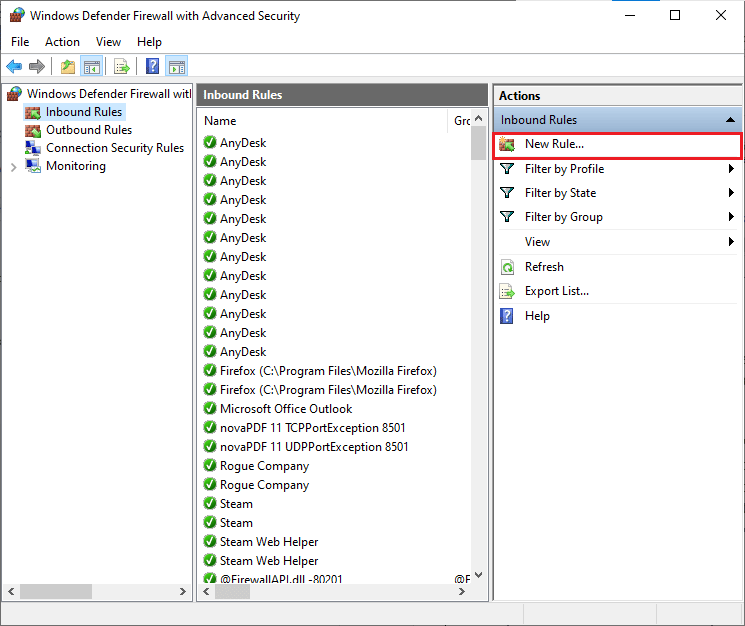
4. Wybierz opcję Program w sekcji Jaki typ reguły chcesz utworzyć? i kliknij Dalej>.
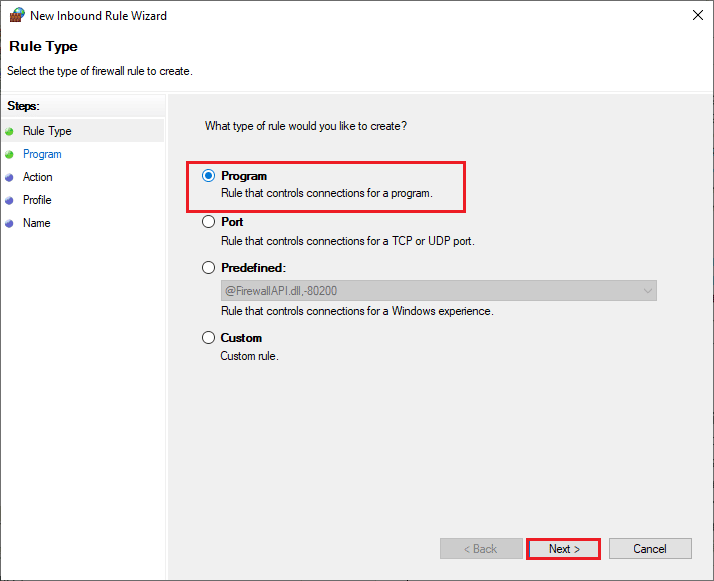
5. Kliknij Przeglądaj… odpowiadające ścieżce programu.
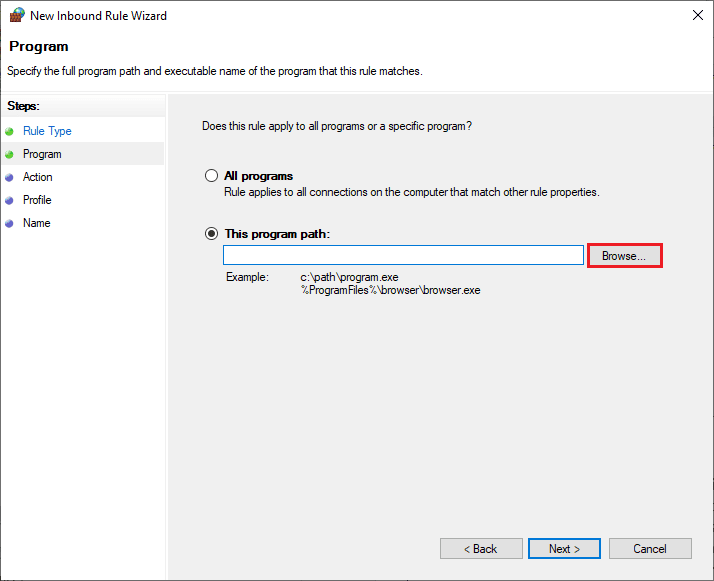
6. Przejdź do folderu Steam (C:\Program Files (x86)) i kliknij dwukrotnie plik instalacyjny, a następnie Otwórz.
7. Kliknij Dalej > w oknie Kreatora nowej reguły ruchu przychodzącego.
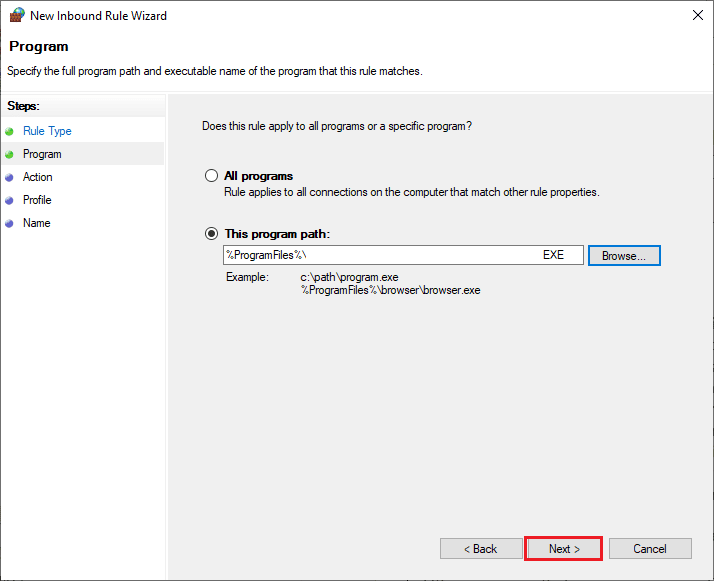
8. Wybierz Zezwól na połączenie i kliknij Dalej >.
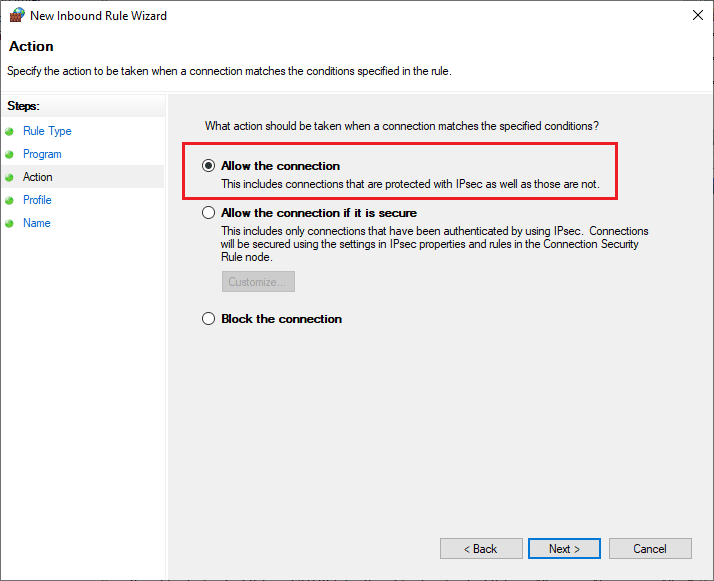
9. Upewnij się, że pola Domena, Prywatne, Publiczne są zaznaczone i kliknij Dalej >.
<img class=”alignnone wp-image-1253
newsblog.pl
Maciej – redaktor, pasjonat technologii i samozwańczy pogromca błędów w systemie Windows. Zna Linuxa lepiej niż własną lodówkę, a kawa to jego główne źródło zasilania. Pisze, testuje, naprawia – i czasem nawet wyłącza i włącza ponownie. W wolnych chwilach udaje, że odpoczywa, ale i tak kończy z laptopem na kolanach.